
Orodha ya maudhui:
- Mwandishi John Day [email protected].
- Public 2024-01-30 12:54.
- Mwisho uliobadilishwa 2025-01-23 15:11.
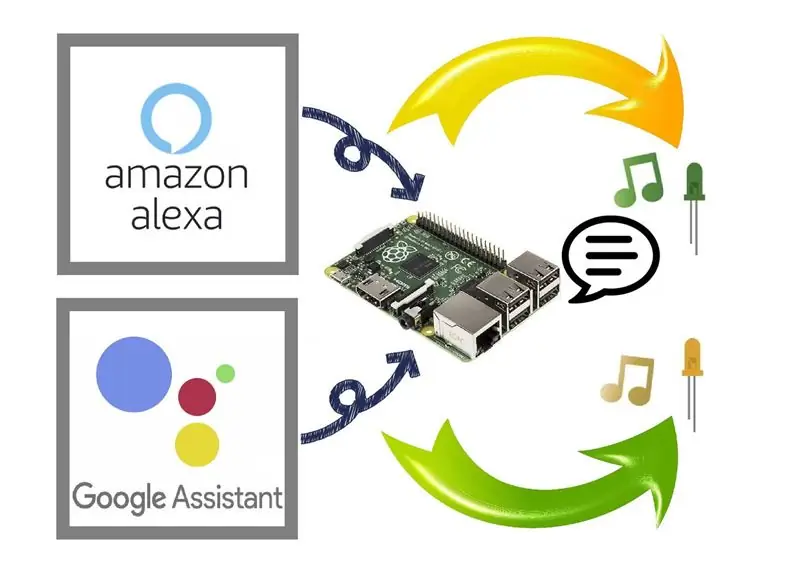
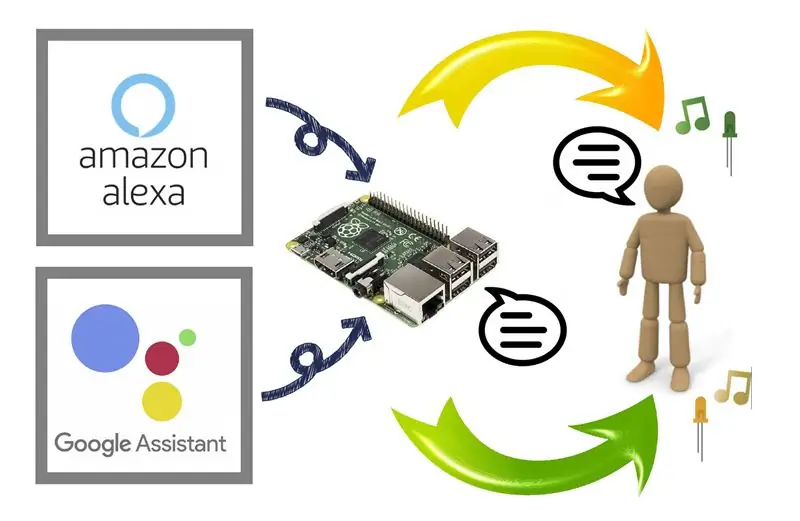
Endesha Amazon Alexa na Msaidizi wa Google kwa wakati mmoja katika Raspberry Pi. Pigia moja ya majina yao, wanawasha LED zao na sauti za kupigia majibu. Kisha unauliza ombi fulani na wanakujibu mtawaliwa. Unaweza kujua sifa zao vizuri.
[Kuzungumza na Wanajeshi 2 wa Sauti Pamoja (kwa Kijapani)]
Sio ngumu kusanikisha mabaharia hawa wa sauti katika Raspberry Pi. Mwongozo wa hatua kwa hatua hutolewa kwenye wavuti kwa wote wawili. Una kufunga tu "PulseAudio" kwa kuongeza kuzungumza nao kwa pamoja. Furahiya!
(* 1) Pi na Navigators 2 huingia kwenye Mashindano ya Kuamilishwa kwa Sauti. Ikiwa unaipenda, piga kura tafadhali. Asante.
(* 2) Ninamshukuru Dimeiza kwa nakala yake ya mapema iliyoelezewa kwa Kijapani.
Hatua ya 1: Mambo

Orodha ya vitu:
- Raspberry Pi 3
- Adapter ya Nguvu: DC 5V, 2.5A
- Kadi ya Micro-SD: 16GB
- Kipaza sauti cha USB: Ninatumia kipaza sauti katika kamera ya bei rahisi ya USB (Logitech C270).
- Baadhi ya LED
- Bodi ya mkate
- Baadhi ya nyaya za Jumper
- Spika au Kichwa cha sauti: Runinga inaweza kutumika pia kupitia bandari ya HDMI.
Nimegusa Raspberry Pi kwa mara ya kwanza miezi 4 iliyopita. Kwa hivyo sijui vizuri. OS iliyosanikishwa ni Raspbian Stretch (NOOBS v.2.4.4). Sitaweza kukupa utatuzi wa OS au matoleo mengine.
Hatua ya 2: Sakinisha Huduma ya Sauti ya Amazon Alexa
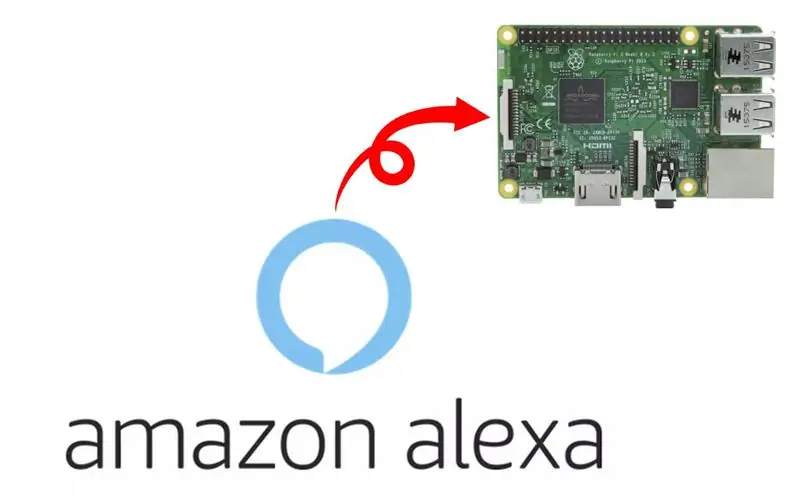
Maagizo ya "hatua kwa hatua" hutolewa kwenye wavuti. Kuifuata tu, unaweza kusanikisha Huduma ya Sauti ya Alexa Voice katika Pi yako, na uendeshe nambari ya mfano ndani yake. Piga simu "Alexa!"
Ili kujua ikiwa simu yako inafikia Pi yako, kuwasha LED na kupiga sauti fupi huongezwa kwenye nambari ya mfano "/home/pi/sdk-folder/sdk-source/avs-device-sdk/SampleApp/src/UIManager.cpp".
1) Ongeza mistari 5 na "mfumo (…);" katika "batili ya UIManager:: printState () {" katika sampuli c ++ kificho "UIManager.cpp", na uihifadhi.
*******
badilisha (m_dialogState) {
kesi DialogUXState:: IDLE:
mfumo ("gpio -g mode 24 nje");
mfumo ("gpio -g andika 24 0");
ConsolePrinter:: prettyPrint ("Alexa sasa ni uvivu!");
kurudi;
kesi DialogUXState:: KUSIKILIZA:
mfumo ("gpio -g mode 24 nje");
mfumo ("gpio -g andika 24 1");
mfumo ("aplay /home/pi/sdk-folder/application-nitiesities/sound-files/re.wav 1> / dev / null 2> / dev / null");
Mchapishaji wa Console:: prettyPrint ("Kusikiliza…");
kurudi;
********
2) Rudi kwa "2. Jenga SDK" kwa Mwongozo wa Hatua kwa Hatua na kutekeleza tena kila hatua hadi "4. Endesha programu ya sampuli" isipokuwa kwa 3.1.
3) Nakili faili fupi ya sauti "re.wav" na ibandike katika "/ nyumbani / pi / sdk-folda / mahitaji ya maombi / faili za sauti".
Hatua ya 3: Sakinisha SDK ya Msaidizi wa Google
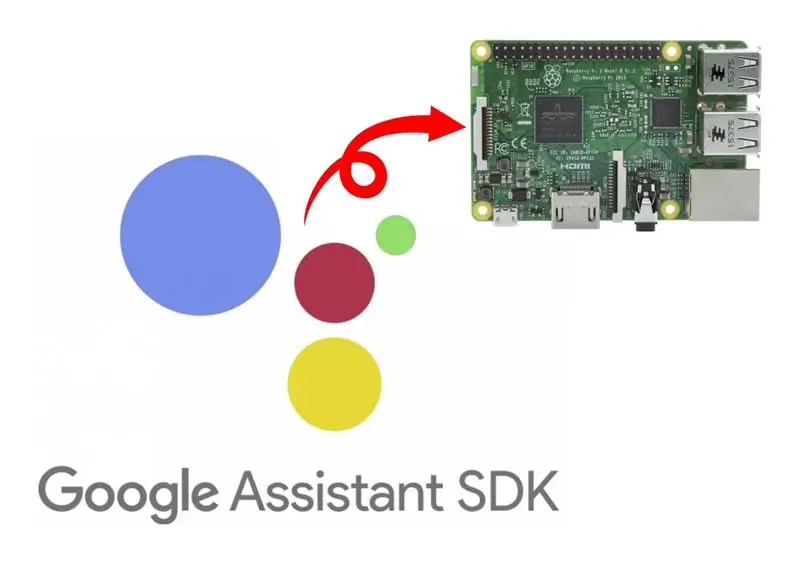
Mwongozo wa hatua kwa hatua hutolewa kwenye wavuti. Ukiifuata tu, unaweza kusanikisha Maktaba ya Msaidizi wa Google kwenye Pi yako, na uendeshe nambari ya mfano ndani yake. Piga simu "OK Google!" au "Hey Google!"
Ili kujua ikiwa simu yako inafikia Pi yako, kuwasha LED na kupiga milio fupi imeongezwa kwenye nambari ya mfano "/home/pi/assistant-sdk-python/google-assistant-sdk/googlesamples/assistant/library/hotword.py".
(*) Mhariri katika Maagizo hawezi kuelezea indents. Viashiria vya kutosha vinahitajika katika kila mistari hapa chini katika nambari ya chatu.
1) Ongeza mistari 3 baada ya "kuagiza json" katika nambari ya mfano "hotword.py"
*******
kuagiza RPi. GPIO kama GPIO
muda wa kuagiza
kuagiza mchakato mdogo
********
2) Ongeza mistari 2 baada ya "chapisha ()" katika "def process_event (tukio, kifaa_id):" katika nambari ya mfano "hotword.py".
*******
ikiwa event.type == EventType. ON_CONVERSATION_TURN_STARTED:
chapa () # Ongeza mistari 2 ifuatayo:
Pato la GPIO (23, 1)
subprocess.call ("aplay /home/pi/sdk-folder/application-nitiesities/sound-files/re2.wav", shell = Kweli)
chapisha (tukio)
*******
3) Ongeza mistari 2 baada ya '
*******
na Msaidizi (hati, args.device_model_id) kama msaidizi:
matukio = msaidizi anza ()
chapisha ('device_model_id:', args.device_model_id + '\ n' +
'kifaa_id:', msaidizi.device_id + '\ n') # Ongeza mistari 2 ifuatayo:
GPIO.setmode (GPIO. BCM)
Kuanzisha GPIO (23, GPIO. OUT, awali = GPIO. LOW)
*******
4) Nakili faili fupi ya sauti "re2.wav" na ibandike katika "/ nyumbani / pi / sdk-folda / mahitaji ya maombi / faili za sauti"
Hatua ya 4: Sakinisha PulseAudio na Run 2 Navigators Pamoja
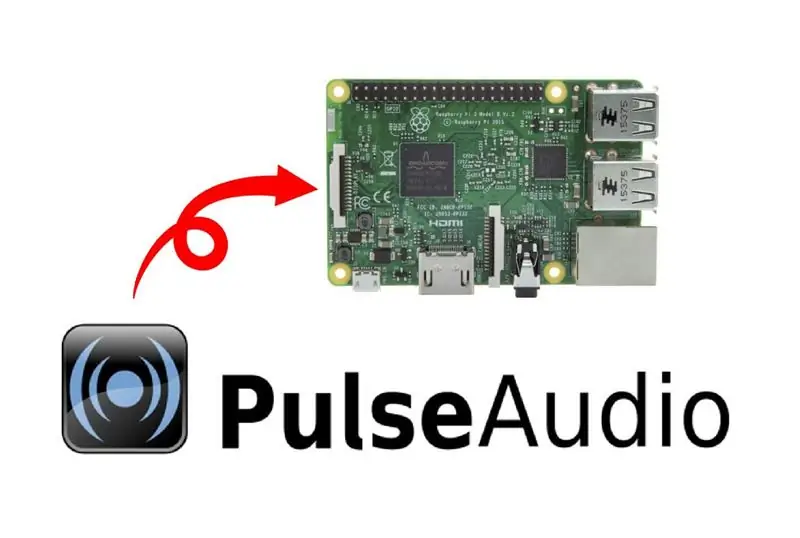
Mwisho wa hatua ya zamani, unaweza kukimbia kila mmoja wa mabaharia wa sauti mtawaliwa; Alexa na Msaidizi wa Google. Walakini hauwezi kukimbia mabaharia hawa wawili kwa wakati mmoja. Kwa hivyo weka "PulseAudio". Unaweza kuendesha mabaharia hawa wawili kwa wakati mmoja.
********
Sudo apt-get kufunga pulseaudio
********
[Kumbuka]
Unapaswa kuendesha Alexa mwanzoni, na upigie simu Msaidizi wa Google baadaye. Ikiwa unataka kuendesha Msaidizi wa Google tu, simama PulseAudio kabla ya kuipiga.
********
pulseaudio -k
********
Ukimpigia baharia wakati baharia mwingine anazungumza, Pi yako atachanganyikiwa. Kwa hivyo unapaswa kusubiri au kukatiza mwisho ili kumaliza kuzungumza. Walakini, inafurahisha kutatua Pi iliyochanganyikiwa. Furahiya!
Ilipendekeza:
Jinsi ya Kuweka OSMC Pamoja na Hyperion kwenye Raspberry Pi Pamoja na Ukanda wa WS2812b: Hatua 8

Jinsi ya Kuanzisha OSMC Pamoja na Hyperion kwenye Raspberry Pi Na WS2812b Led Strip: Wakati mwingine mimi ni kingereza vizuri sana, wakati mwingine hakuna … Vitu vya kwanza kwanza. Hii ni lugha yangu ya kwanza kufundishwa na Kiingereza sio lugha yangu ya asili, kwa hivyo tafadhali, usiwe mgumu sana kwangu. Hii haitakuwa juu ya jinsi ya kujenga fremu, hiyo ni rahisi. Inahusu usakinishaji
BTS - Ongea Nerdy kwangu Manowari: Hatua 11

BTS - Ongea Nerdy kwangu Manowari: Vifaa: vipande 12 vya bomba la pvc ya inchi 6 vipande 2 vya bomba la 3-inch pvc kipande 1 cha bomba la pvc 18-inch 8 elbows 1 t-elbow 3, 2 miguu waya 3 swichi 3 injini 3 propellers 1 umeme
Ongea na Nuru yako: Hatua 5

Ongea na Nuru yako: Mradi wangu ni nini? Mradi huu ni taa ambayo unaweza kubadilisha rangi kwa kusema ni rangi ipi utakayopenda. Taa niliyoifanya katika miradi hii hutumia taa 4 tofauti: kijani, nyekundu, manjano, bluu, na kwa kweli unaweza kuongeza taa zaidi na kubadilisha rangi zaidi
Kifaa cha Kurekodi Msaidizi wa Teleprompter katika Crate ya Usafirishaji: Hatua 25 (na Picha)

Kifaa cha Kurekodi Msaidizi wa Teleprompter katika Crate ya Usafirishaji: Niliunda kibanda hiki cha video kama zana ya uendelezaji wa riwaya yangu yenye leseni ya CC, Boggle na Sneak, ambayo troll za wavumbuzi husafiri kwenda nyumbani kwetu kwa magari yaliyoshikiliwa na majaji na kutuweka kwa utani wa vitendo wa Rube Goldberg. Wasomaji wengi wanaangazia
Jinsi ya Kufanya Programu Rahisi ya Ongea katika Msingi wa Visual Kutumia Udhibiti wa Winsock ya Microsoft: Hatua 7

Jinsi ya Kufanya Programu Rahisi ya Ongea katika Msingi wa Visual Kutumia Udhibiti wa Winsock wa Microsoft: Katika hii nitaweza kukuonyesha jinsi ya kutengeneza mpango rahisi wa mazungumzo katika msingi wa kuona. nitaangalia kile nambari zote hufanya kwa hivyo utakuwa unajifunza unapoifanya, na mwishowe nitakuonyesha jinsi ya kuitumia
